路由器怎样连接 路由器怎样设置wifi
作者:佚名 来源:星空下载站 时间:2017-06-01
随着网络的普及现在网络已经成为家庭中必不可少的了,但是对于很大一部分人并不知道自己家中的无线网怎样设置,等出现问题或是重新设置的时候会有很多的麻烦,今天小编就教大家如何设置自己家中的无线网。
我们需要的工具:路由器、电脑、网线。
1、我们买回来无线路由器后,我们首先如何连接我们的无线路由器呢,大家可以如图进行连接,大家要注意宽带猫出来的网线要连接无线路由器的WAN口,电脑网卡上出来的网线要连接无线路由器的LAN口,连接好就可以了!

2、连接好无线路由器的硬件后我们如何对无线路由器进行设置呢,我们可以先看一下无线路由器的背面,看一下路由器的IP地址,以及用户名和密码。小编的无线路由器是迅捷的,路由器IP地址为192.168 .1.1,用户名和密码都是admin,大家要知道不同的路由器可能稍有不同,自己查看就行!
3、现在我们打开浏览器,在浏览器地址栏中输入路由器地址192.168.1.1回车后,开始输入用户名密码登陆。
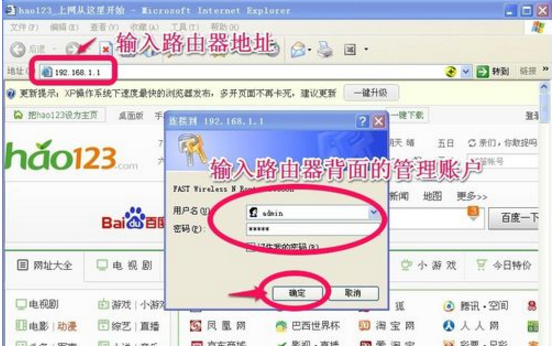
4、因为大部分人对路由器设置不是很熟悉,所以我们在出现的界面中选择设置向导,然后下一步。其它路由器应该也有设置向导,这样对我们新手设置路由器还是很简单的!
5、在这个界面中我们选择PPPoE(ADSL虚拟拨号),我们现在的家庭用户大部分是这种形式的上网方式!
6、这里我们输入网络服务商给我们的上网拨号账户名和密码,如果你不清楚,可以咨询您的网络服务商!
7、这个界面中我们主要是输入以后手机或者无线设备上网的无线WIFI密码。要把这个密码记住,如果不小心忘记了,我们可以按照上面的方法,重新设置我们的无线路由器!
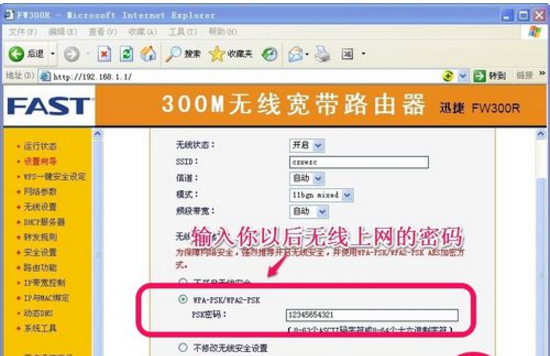
8、到这个地方您的无线路由器已经设置完毕,我们单击完成,我们的路由器会重新启动,以后我们就可以用移动设备无线WIFI上网了,是不是很简单呢?你自己试试吧,也不用再麻烦别人了!
以上就是小编为大家介绍的家中无线路由器连接和设置的方法步骤,希望可以帮助到大家。

























